PDFのサイズを大きくするために役立つヒント(ファイルサイズとページサイズ)
PDFのサイズを小さくするのではなく、サイズを大きくする必要があることがあります。特定のファイルサイズの要件(100KB、200KB、1MBなど)を満たす必要がある場合や、PDFの品質を向上させる必要がある場合などがありますが、このガイドでは効果的な方法を紹介します。PDFページサイズを大きくする場合は、パート 3にPDFページのサイズを変更する方法を紹介しています。
目次
PDFファイルのサイズを大きくする方法
多くの人は共有や保存をしやすくするためにPDFのサイズを小さくしようとしますが、PDFのファイルサイズを大きくしなければならないこともあります。PDFelementを使用すると、これを簡単に行うことができます。
PDFelementを使用してPDFサイズを大きくする方法をいくつか紹介します。
簡単にPDFのサイズを大きくする方法
簡単にPDFのサイズを大きくするには、PDFelementでPDFの品質を上げてから印刷してサイズの大きいファイルにします。
-
ステップ 1. PDFelementでPDFを開く
PDFelementでファイルサイズを大きくしたいPDFファイルを開きます。ここでは69KBのPDFファイルを使用します。

-
ステップ 2: 印刷画面を開く
「印刷」ボタンをクリックします。「印刷」画面が開きます。
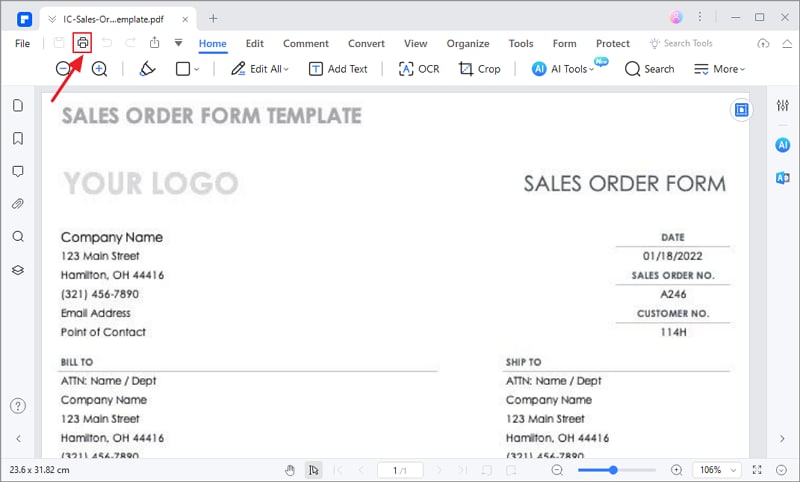
-
ステップ 3: 画質を調整する
「印刷」画面で、「高画質」を選択します。72 dpiから4000 dpiまで選択することができます。高品質のPDFはサイズが大きくなります。「印刷」をクリックしてサイズの大きいPDFファイルを作成します。

-
ステップ 4: 変更後のPDFのサイズを確認する
「ファイル」>「プロパティ」でPDFのサイズを確認することができます。ここではPDFのサイズは100KBに増えています。もっとサイズの大きいPDFファイルが必要な場合は、上記の手順を繰り返して前回より高い品質を選択します。

フル機能のPDF編集ツールであるPDFelementでは、ほかの方法でファイルサイズを大きくすることもできます。必要に応じて次の方法を試すことができます。
ほかの方法でPDFのサイズを大きくする
方法 1. ページ数を増やしてPDFのサイズを大きくする
PDFのファイルサイズを大きくするひとつの方法は、ページ数を増やすことです。1、2ページの空白ページを追加して、PDFが必要なサイズよりわずかに小さい場合に対応します。
PDFelementで「整理」>「挿入」をクリックします。これで空白のページを適切な場所に追加することができます。ファイルサイズが要件に合っていることを確認します。合っていない場合は、上記の手順を繰り返します。
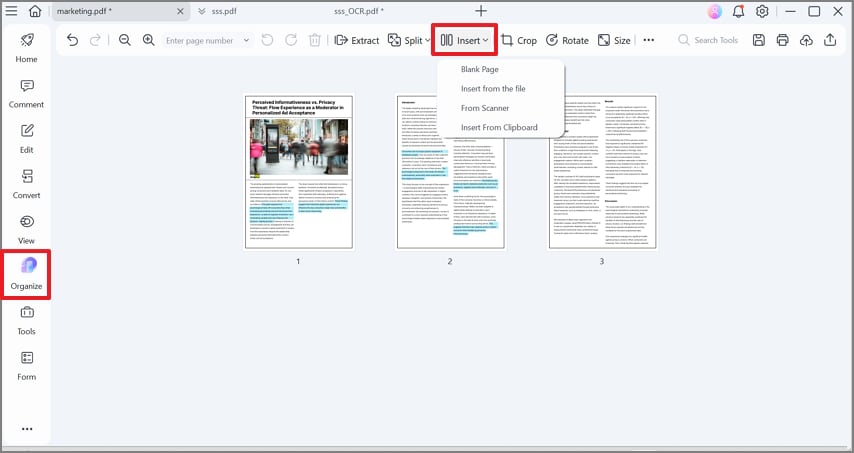
方法 2. 画像でPDFのサイズを大きくする
もうひとつのPDFのサイズを大きくする便利な方法は、画像を追加するか、高品質の画像を追加することです。これはPDFelementを使用して行うことができます。PDFelementでは、画像を追加して透明にすることでPDFのサイズを大きくすることができます。画像は表示されません。
手順:
- 「編集」>「画像」をクリックし、高品質の画像を挿入します。
- 挿入したら、画像の上で右クリックして「プロパティ」を選択します。不透明度をゼロに変更すると、画像を表示させずにファイルサイズを大きくすることができます。

無料のオンラインツールでPDFのサイズを大きくする方法
簡単なソリューションとして、オンラインでPDFのサイズを大きくすることができます。Pi7 PDF TOOLなどのツールを使用します。ツールではPDFのサイズを100KB、200KB、300KB、500KB、1MB、2MBにすることができます。希望の数値を入力します。
手順:
- このオンラインPDFサイズ変更ツールにサイズを大きくする必要のあるファイルをアップロードするには、「Select PDF」をクリックします。
- 「Required Size」を入力するボックスに希望のサイズを入力します。
- 「Increase PDF Size」をクリックします。PDFのサイズは入力したサイズまで大きくなります。
- サイズを大きくしたPDFをダウンロードします。
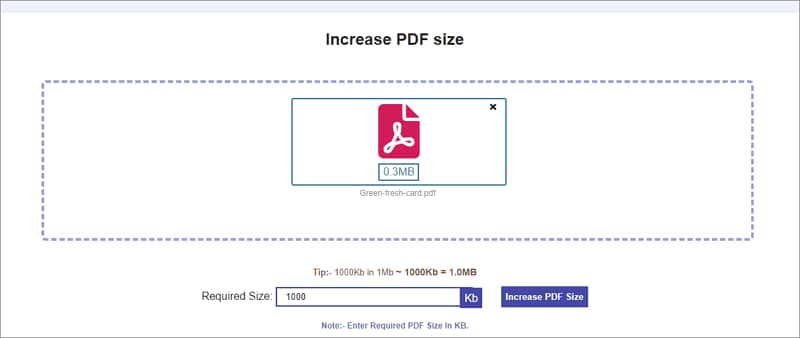
オンラインツールを使用してPDFのページサイズを調整することは簡単ではありますが、欠点もあります。
- まず、PDFのファイルサイズを大きくするオンラインツールは、変更するサイズに制限があります。オンラインツールで重たいPDFファイルを扱うことは困難です。
- PDFファイルのサイズ変更や編集機能がさらに必要でも、機能が十分でない場合があります。追加機能を使用する場合、通常オンラインツールでは料金がかかります。
- また、オンラインツールは個人使用向けがほとんどで、中小企業や大企業向けではありません。すでに知られているとおり、プライバシーや秘密性の高いドキュメントのセキュリティーは現在大きな懸念事項になっています。多くの企業は企業ファイルをオンラインで保存することや、見ることを望んでいません。それが企業のPCやブラウザーであってもそうです。
つまり、オンラインでPDFのサイズを大きくすることは簡単かもしれませんが、ほかの機能でPDFの編集や変換を行う必要がある場合は、PDF機能が豊富なデスクトップツール、PDFelementをお勧めします。
PDFのページサイズを変更する方法
PDFのファイルサイズではなくページサイズを大きくする必要がある場合は、PDFelementで簡単に行うことができます。PDFのページサイズにはさまざまなサイズの選択肢があります。A3、A4、B3、B4などを選択することができます。このセクションではPDFのページサイズを拡大する方法を手順に沿って紹介します。
-
ステップ 1. PDFのページサイズ選択画面を開く
PDFelementでPDFファイルを開くと、上部のツールバーに「整理」という項目があります。表示されるコンテキストメニューから「サイズ」をクリックします。クリックすると別のポップアップ画面が開きます。
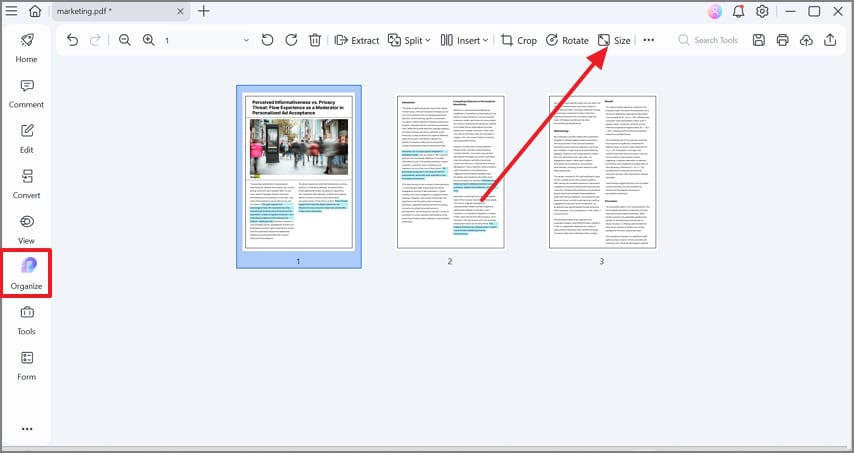
-
ステップ 2. PDFのページサイズを選択する
プリセットのページサイズを選択することができます。A4、B3、リーガル、レターなどがあります。または、カスタムサイズを入力することもできます。「ページ範囲」は「範囲」タブで特定のページのサイズを設定するか、ドキュメントの全ページで同じ設定にすることができます。
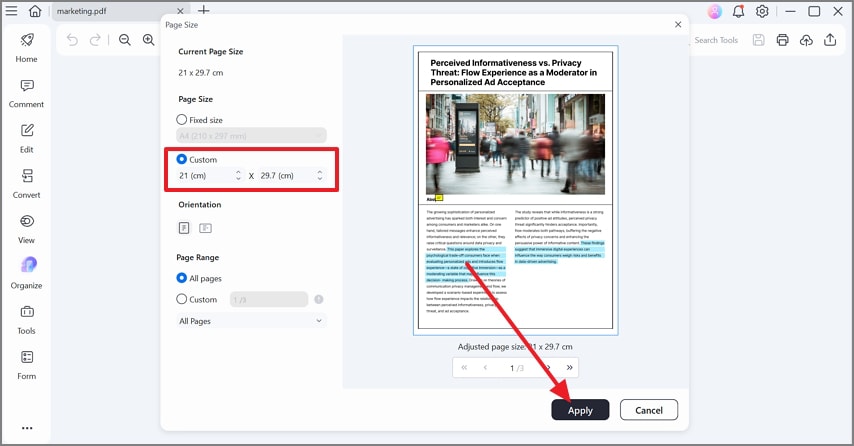
-
ステップ 3. 変更するページサイズを適用する
設定したら、「適用」をクリックして変更するページサイズをPDFファイルに適用します。
PDFのサイズ変更ツールに関するFAQ
1. PDFのサイズを150KBまで大きくする方法はありますか?
あまり一般的ではありませんが、PDFのサイズを大きくしたい場合があります。これを行うには、PDF内の画像を高解像度に変更したものに置き換えます。これにより、PDFのサイズは大きくなります。また、PDFファイルにページを追加したり、ファイルにロゴ、アイコン、注釈などのコンテンツを追加したりすることで対応することもできます。
2. PDFのサイズを300KBに変更する方法はありますか?
PDFファイルが大きすぎて300KBにサイズ変更する必要がある場合は、PDF圧縮ツールを使用することができます。たとえば、PDFelementでファイルを開き、「ツール」>「圧縮」をクリックすると、PDFファイルのサイズを小さくすることができます。
3. PDFをA4サイズに変更する方法はありますか?
PDFelementなどのPDF編集ツールでは、簡単にPDFをA4サイズに変更することができます。PDFファイルを開き、「ページ」>「ページボックス」をクリックします。「ページサイズの変更」を選択してページサイズをA4に変更します。
4. PDFのサイズを小さくする方法はありますか?
PDFelementではPDFのサイズを小さくすることができます。高品質、中品質、低品質の圧縮率を選択することができます。必要性に合わせて選択します。「ツール」>「圧縮」に移動し、圧縮率を選択します。「適用」をクリックします。PDFelementにファイルの縮小サイズがMBとパーセンテージで表示されます。
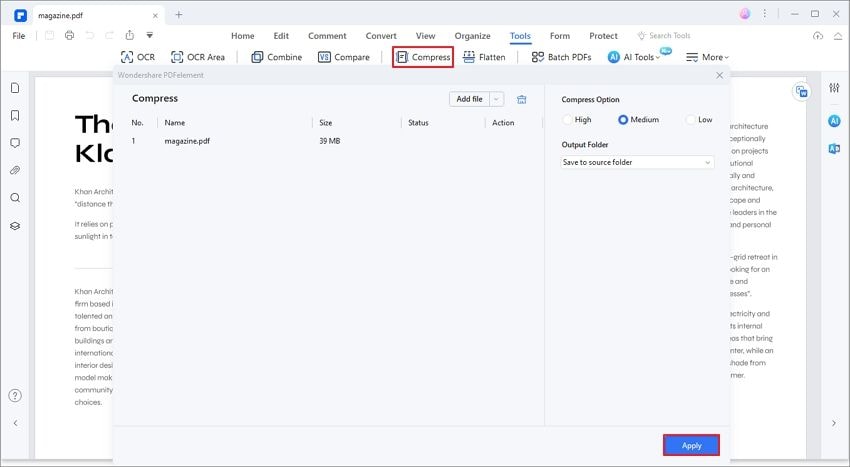










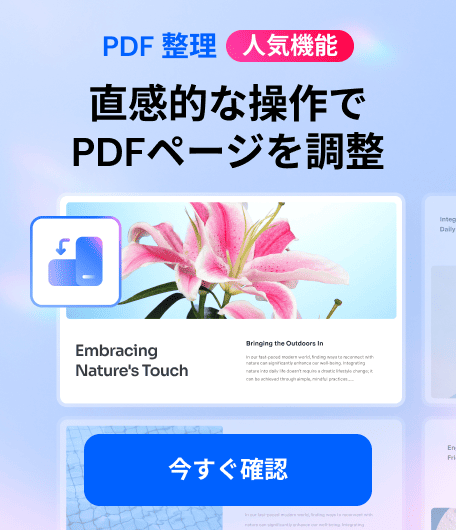


役に立ちましたか?コメントしましょう!